今天給大家帶來iTunes12怎樣取消隱藏已購項目,iTunes12取消隱藏已購項目的方法,讓您輕鬆解決問題。
iTunes可以隱藏Apple ID購買的軟件,那麼如何取消隱藏的已購項目呢?現在就為大家簡單介紹一下具體方法如下:
1首先,點擊iTunes的賬戶,登錄自己的Apple ID
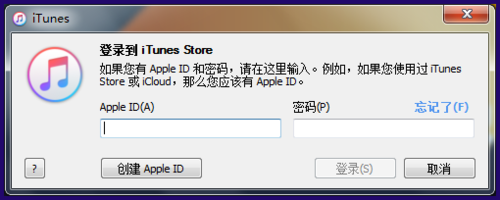 2
2登錄後點擊頭像選擇【賬戶信息】
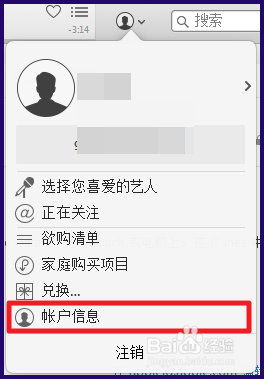 3
3這時候會提示你再次輸入Apple ID密碼,可以避免別人看到賬戶內的隱私
 4
4或者可以在App Store 首頁,點擊右側的【賬戶】
 5
5接著在頁麵中找到【雲端iTunes】,點擊【隱藏的已購項目】後的【管理】
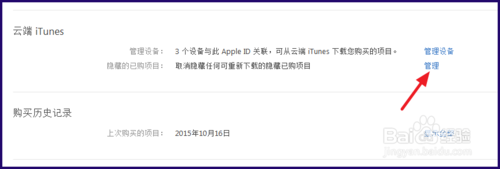 6
6即可看到隱藏的已購項目,點擊下方的【取消隱藏】,軟件就會顯示在已購項目中了
注意:隱藏已購項目或者取消隱藏都隻能在iTunes上操作
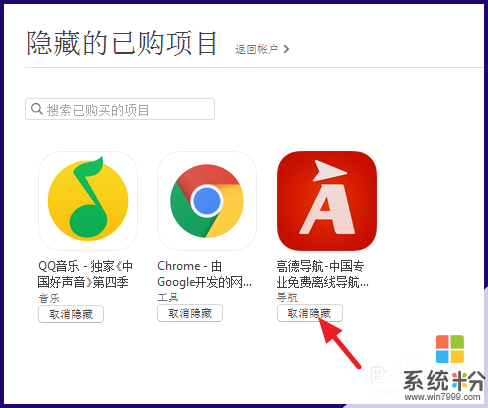
以上就是iTunes12怎樣取消隱藏已購項目,iTunes12取消隱藏已購項目的方法教程,希望本文中能幫您解決問題。
電腦軟件相關教程